2016年1月26日,Apowersoft發佈了Apowersoft蘋果螢幕錄影王1.0版本,對蘋果用戶來說,這是一個為iOS用戶螢幕錄影提供新的解決方案的重要更新,最新版本的V1.0.8在鏡像和螢幕錄影、螢幕截取功能上都有很大的提高。這個多功能的應用軟體使蘋果設備更加簡單的鏡像連接到電腦端,iPhone/iPad用戶在螢幕錄製和截圖的時候,會有更好的視覺體驗。它可以靈活的適用於個人演示、錄製遊戲以及錄製視訊聊天等等。新版本有哪些讓人眼前一亮的新功能呢?下面將為您一一講述。
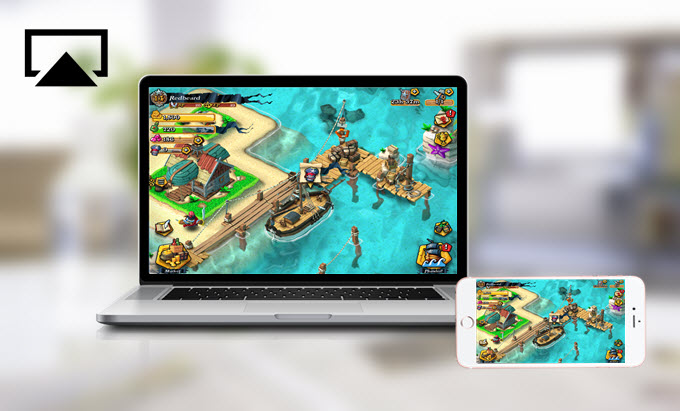
蘋果螢幕錄影王的特色功能
iPhone/iPad無線連接電腦端
通過螢幕鏡像技術,即使沒有越獄以及不用傳輸線,使用者依舊可以很容易的連接蘋果設備和Windows/Mac電腦端。步驟非常簡單,只需設置電腦和蘋果設備連接相同的Wi-Fi,並在iOS端啟用「AirPlay」鏡像功能,就可以將iPhone/iPad螢幕上的任何活動,比如遊戲、直播、影片、音訊、資料夾等,即時同步到電腦端。
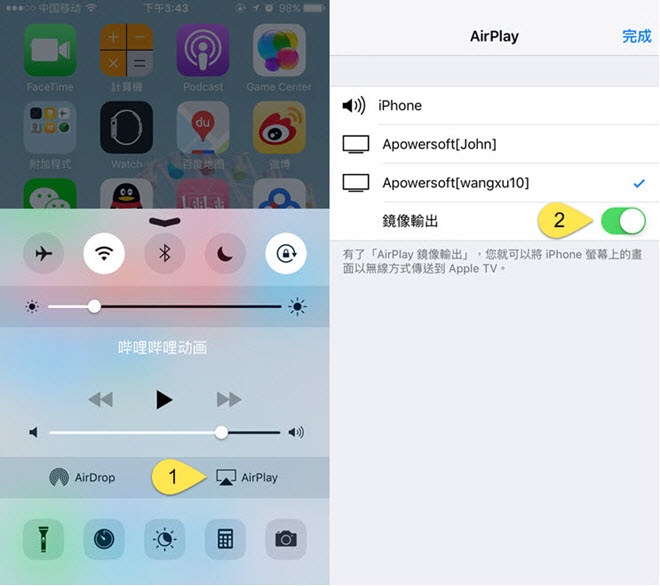
將螢幕的任何活動同步至電腦端
大多數的手機助手只能同步手機的螢幕到電腦上,而不能同步聲音。但是,這款蘋果螢幕錄影王不僅可以同螢幕演示手機螢幕上的任何活動,而且設備裡所發出的聲音也能高品質的同步至電腦中。這樣,當您在玩遊戲、視訊通話或者是看電影的時候,就可以在電腦上同步聽到在蘋果設備上發出的聲音了。
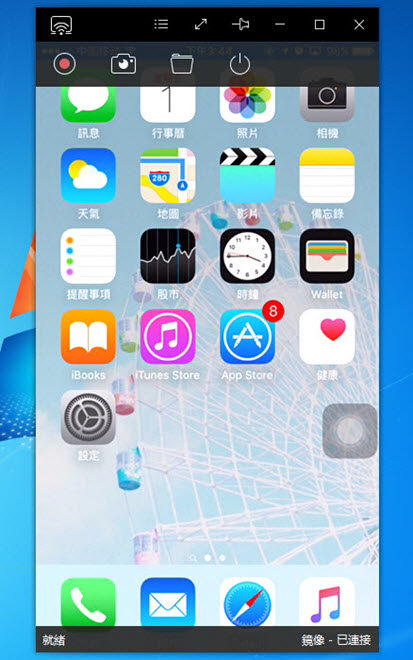
自訂設置螢幕錄製選項
為了滿足使用者對影片錄製的多樣化需求,Apowersoft蘋果螢幕錄影王提供了多種自訂的設置選項。您可以自由的選擇畫面品質(720p或1080p)、輸出目錄、影片格式(MP4、WMV、AVI、FLV、GIF等等)、影片品質以及其他方面等。並且在螢幕錄製的時候,還可以選擇不同的音訊輸入,您可以根據自己的需求選擇系統聲音、麥克風、二者的混合音以及沒有聲音等。
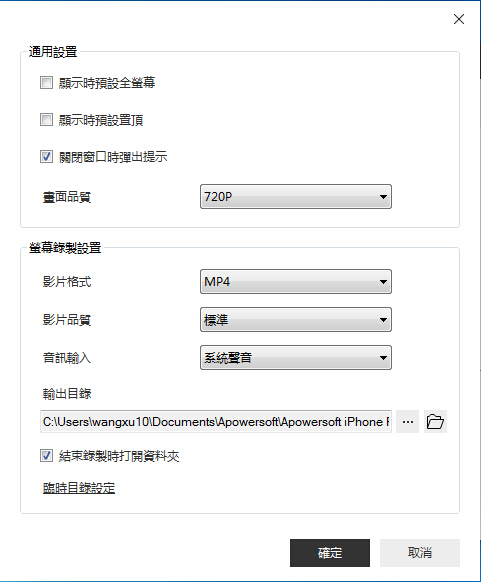
輕鬆錄製iOS設備螢幕
由於蘋果對螢幕錄製軟體的限制,不通過越獄等方法是很難實現螢幕錄影功能。但是使用這款軟體您無需越獄,就可以把螢幕畫面投影到電腦上。所以,您可以用這款蘋果螢幕錄影王,把螢幕畫面投影到電腦端後再進行影片錄製。在螢幕錄製之前,您也可以先選擇好音訊輸入的方式。無論是想要錄製視訊聊天時候的雙方影音,還是錄製玩遊戲時的背景音樂和評論,都能輕鬆搞定。
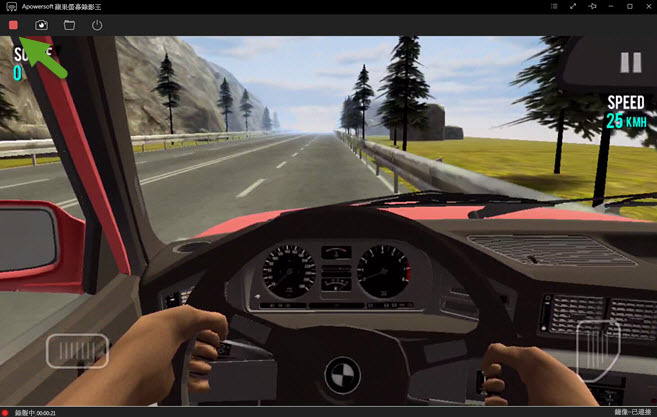
一鍵高清截圖
使用蘋果螢幕錄影王不但可以錄製影片,還可以一鍵截圖,截圖將默認保存為PNG格式,您可以在輸出目錄中找到他們。截圖完畢後可直接保存至電腦硬碟以待不時之需,也可以立即分享至朋友圈。
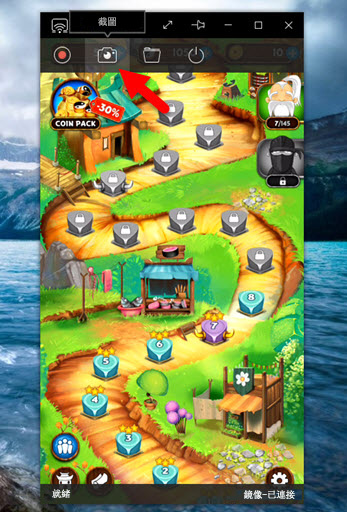
對於想要鏡像iOS設備螢幕畫面來進行演示及分享的使用者來講,Apowersoft蘋果螢幕錄影王可以提供一站式解決方案。除此之外,錄製/截圖蘋果設備的螢幕,對於製作教程或保存重要資料的人來說,也是一個不錯的選擇。效果怎麼樣,下載來試試看就知道了。


我要評論